-
-
Grupos de identidad de diferentes tipos de unión de identidad de máquinas
-
Servicio independiente Citrix Secure Ticketing Authority (STA) (Technical Preview)
-
-
Compatibilidad de proxy con el agente de actualización de VDA
-
Hacer copia de seguridad o migrar la configuración
-
Copia de seguridad y restauración mediante la herramienta de configuración automatizada
-
Mejores prácticas para realizar copias de seguridad y restaurar
-
Cmdlets de herramientas de configuración automatizada para la migración
-
Cmdlets de herramientas de configuración automatizada para realizar copias de seguridad y restaurar
-
Solucionar problemas con Configuración automatizada e información adicional
-
-
-
Uso compartido de pantalla
This content has been machine translated dynamically.
Dieser Inhalt ist eine maschinelle Übersetzung, die dynamisch erstellt wurde. (Haftungsausschluss)
Cet article a été traduit automatiquement de manière dynamique. (Clause de non responsabilité)
Este artículo lo ha traducido una máquina de forma dinámica. (Aviso legal)
此内容已经过机器动态翻译。 放弃
このコンテンツは動的に機械翻訳されています。免責事項
이 콘텐츠는 동적으로 기계 번역되었습니다. 책임 부인
Este texto foi traduzido automaticamente. (Aviso legal)
Questo contenuto è stato tradotto dinamicamente con traduzione automatica.(Esclusione di responsabilità))
This article has been machine translated.
Dieser Artikel wurde maschinell übersetzt. (Haftungsausschluss)
Ce article a été traduit automatiquement. (Clause de non responsabilité)
Este artículo ha sido traducido automáticamente. (Aviso legal)
この記事は機械翻訳されています.免責事項
이 기사는 기계 번역되었습니다.책임 부인
Este artigo foi traduzido automaticamente.(Aviso legal)
这篇文章已经过机器翻译.放弃
Questo articolo è stato tradotto automaticamente.(Esclusione di responsabilità))
Translation failed!
Uso compartido de pantalla
El uso compartido de pantalla permite a un usuario compartir una sesión de Citrix Virtual Desktop con otros usuarios, incluidos el contenido de la pantalla, el teclado y los controles del mouse.
Requisitos del sistema
- Windows: VDA para SO de sesión única o multisesión
- Linux: consulte la documentación de Linux VDA para obtener más información sobre cómo compartir sesiones de Linux.
- Solo se pueden compartir sesiones de escritorio.
- Debe haber conectividad de red entre el VDA que aloja la sesión y las máquinas que se conectan a las sesiones compartidas. Los requisitos de puerto de red se basan en los puertos ICA en uso (TCP/UDP 1494 o 2598) y en la configuración de la directiva de uso compartido de pantalla (TCP 52525 a 52625 de forma predeterminada).
Configuración
El uso compartido de pantalla debe habilitarse mediante directivas de Citrix. El uso compartido de pantalla está inhabilitado de forma predeterminada Configure la directiva de uso compartido de pantalla para habilitar o inhabilitar la función y asignar el rango de puertos de red utilizables.
Habilite la directiva del indicador de estado de gráficos para que se muestre la interfaz de usuario que incluye controles para compartir y conectarse a las sesiones.
Compartir una sesión
Para compartir una sesión, busque el icono del indicador de estado de gráficos HDX en el área de notificaciones de Windows. Haga clic con el botón secundario en él para mostrar el menú y seleccione Pantalla compartida > Compartir mi pantalla.
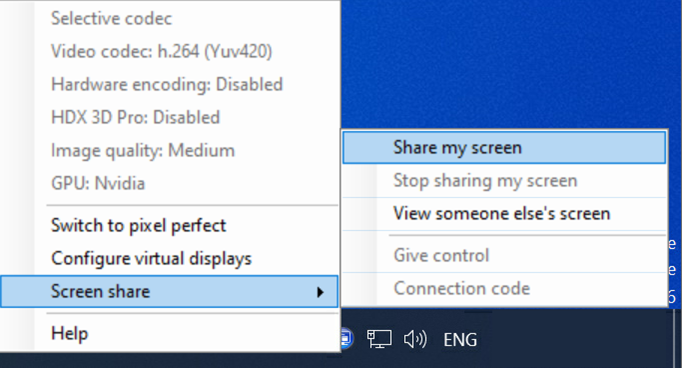
Haga clic en Copiar al portapapeles o seleccione y copie manualmente toda la cadena que se muestra en el cuadro de diálogo. La cadena se puede pegar en distintas aplicaciones, como un programa de correo electrónico o un cliente de mensajería instantánea, para distribuirla a otros usuarios.
Haga clic en Aceptar o en la x para cerrar el cuadro de diálogo. El código de conexión se puede obtener de la opción de menú Pantalla compartida > Código de conexión en cualquier momento mientras se comparte la sesión.
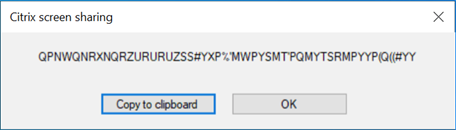
Aparecerá un contorno rojo alrededor de la pantalla como indicador de que la sesión ahora se está compartiendo y que otros usuarios la pueden ver.
Los controles del teclado y el mouse también se pueden compartir con otros usuarios mediante la opción de menú Pantalla compartida > Dar control.
Use la opción de menú Pantalla compartida > Dejar de compartir mi pantalla para dejar de compartir la sesión y desconectar a todos los usuarios.
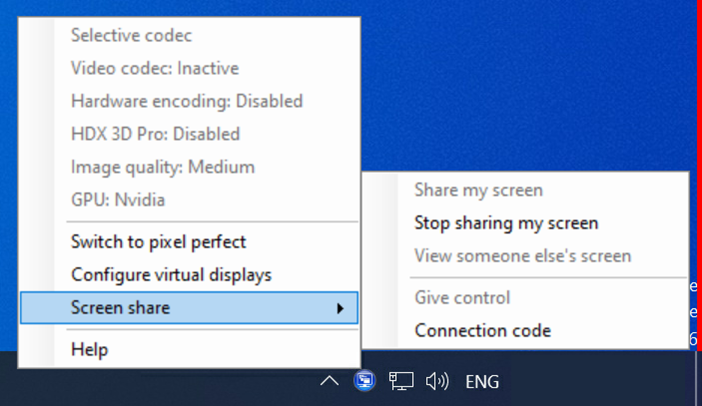
Conectarse a una sesión compartida
Para conectarse a las sesiones de otros usuarios, busque el icono del indicador de estado de gráficos HDX en el área de notificaciones de Windows. Haga clic con el botón secundario en él para mostrar el menú y seleccione Pantalla compartida > Ver la pantalla de otra persona.
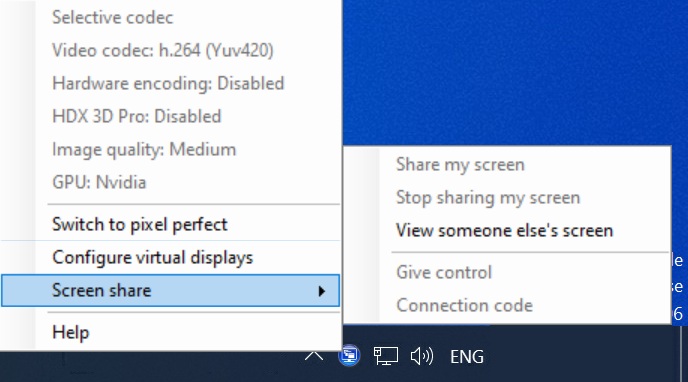
Escriba o pegue en el cuadro de texto la cadena de conexión que proporcionó el usuario que compartió la sesión. Haga clic en Conectar para establecer la conexión.
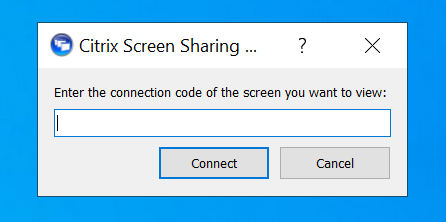
Puede solicitar controles de teclado y mouse haciendo clic en el icono de mouse situado en la esquina superior izquierda de la ventana Visor de pantalla compartida de HDX.
Puede desconectarse de la sesión compartida en cualquier momento cerrando la ventana Visor de pantalla compartida de HDX.
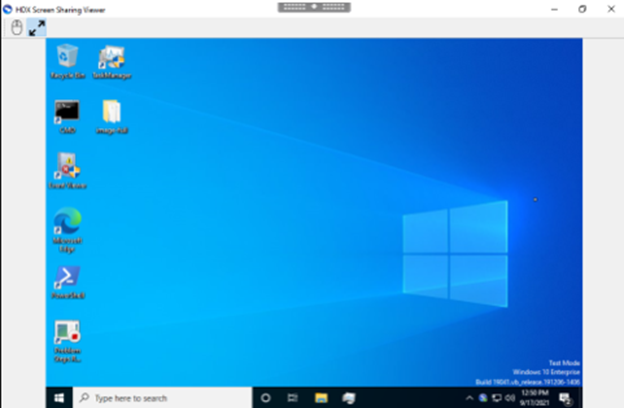
Otras consideraciones
- La aplicación de visor de pantalla compartida se incluye con el VDA en C:\Archivos de programa\Citrix\HDX\bin\TwPlayer.exe y puede implementarse como aplicación publicada utilizando un servidor de Virtual Apps. Este modelo de implementación alternativo permite colaborar con usuarios que no tienen acceso a un escritorio virtual.
- La cantidad de usuarios a los que se permite conectarse a una sesión compartida se puede limitar mediante el rango de puertos de red en la directiva de uso compartido de pantalla. Se requiere un puerto por cada usuario. El rango predeterminado permite 100 usuarios como máximo.
- Se comparten todos los monitores conectados a la sesión. No puede seleccionar monitores individuales.
- El códec de vídeo H.265 no es compatible.
Compartir
Compartir
This Preview product documentation is Citrix Confidential.
You agree to hold this documentation confidential pursuant to the terms of your Citrix Beta/Tech Preview Agreement.
The development, release and timing of any features or functionality described in the Preview documentation remains at our sole discretion and are subject to change without notice or consultation.
The documentation is for informational purposes only and is not a commitment, promise or legal obligation to deliver any material, code or functionality and should not be relied upon in making Citrix product purchase decisions.
If you do not agree, select I DO NOT AGREE to exit.